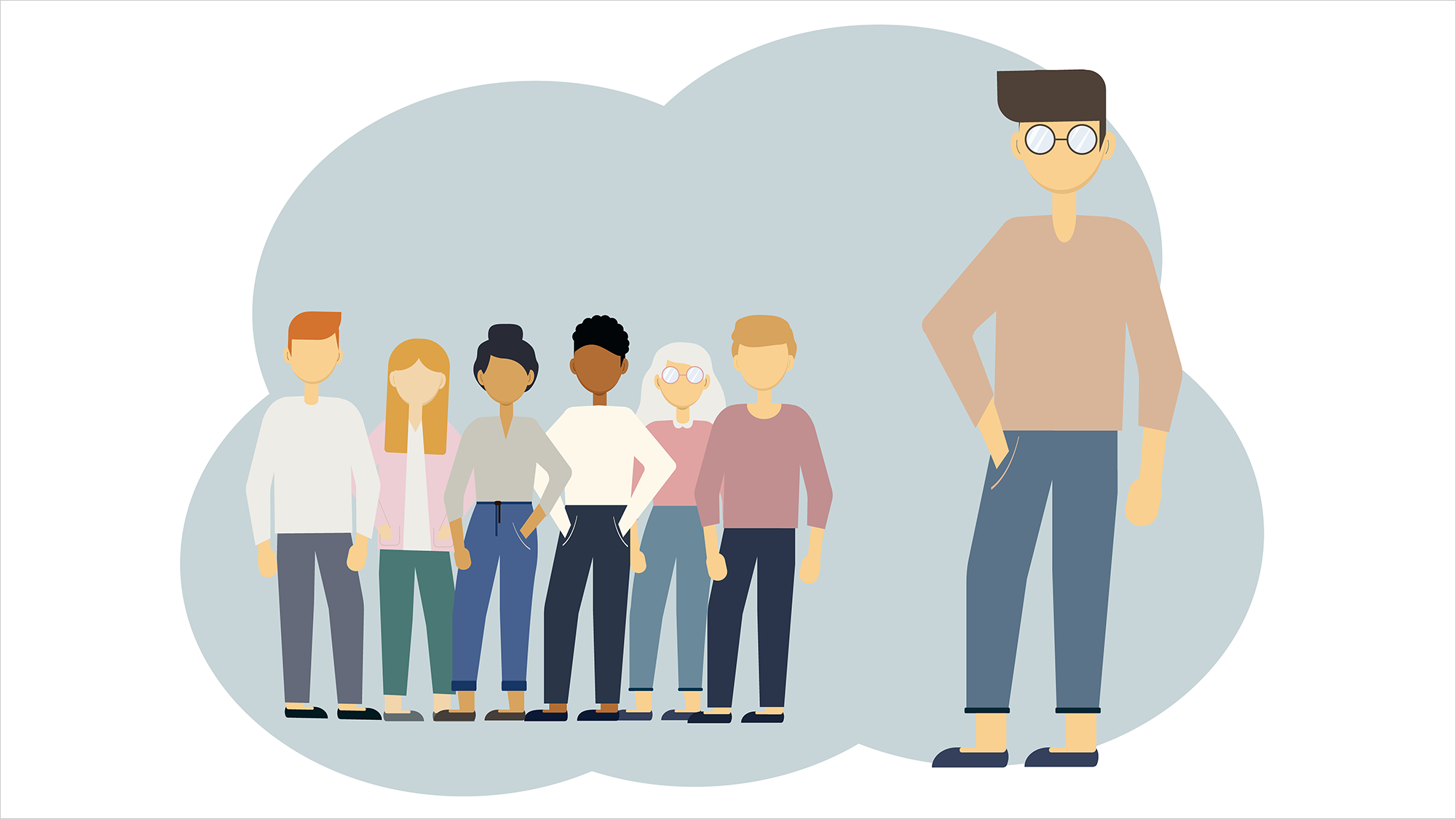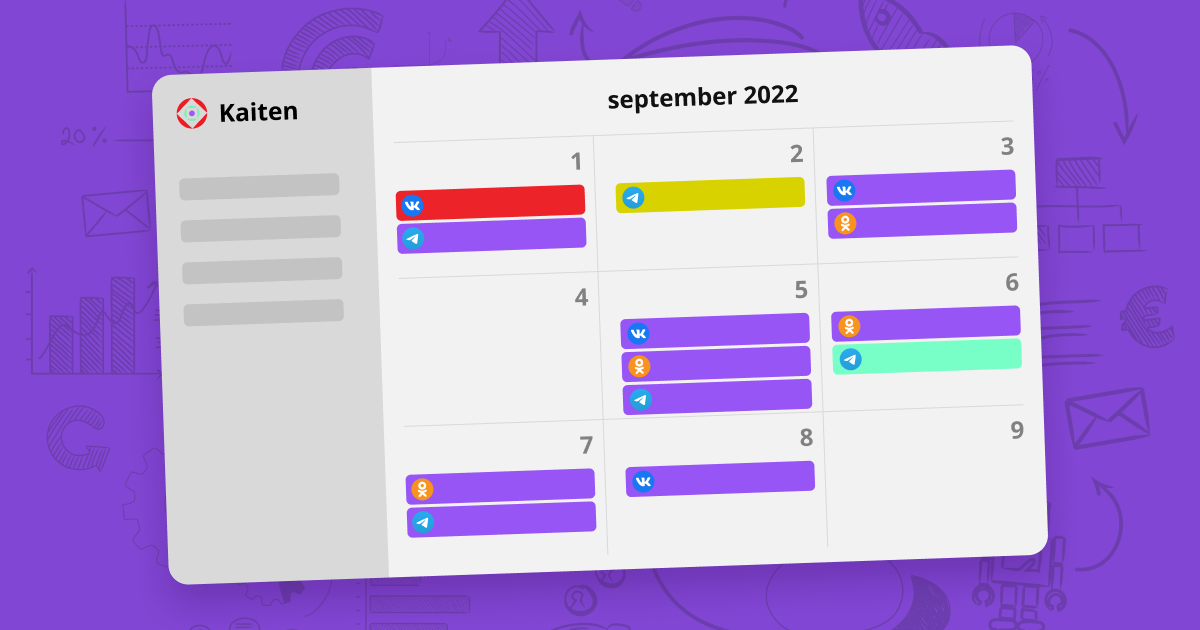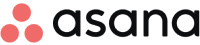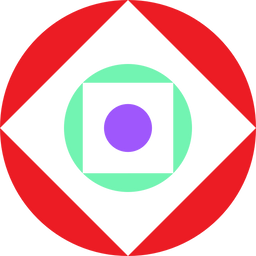1000 и 1 задача: массовые действия с карточками в Кайтен
Как быстрее работать с большим количеством задач
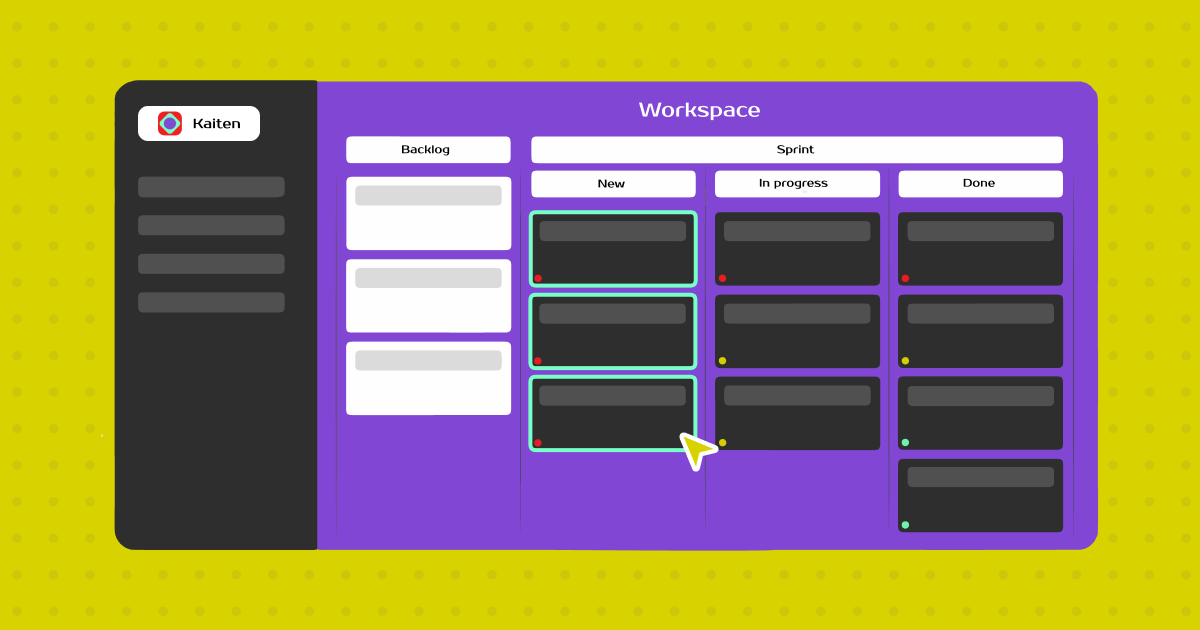
Как быть, если на ваших досках много задач, и нужно сделать с ними несколько однотипных действий? Например, перенести задачи из бэклога на доску спринта, заархивировать неактуальные карточки или поменять ответственного, когда сотрудник ушел в отпуск.
Если открывать карточки и выполнять однотипные действия с каждой из них, то рабочее время будет потрачено впустую. А мы хотим, чтобы таск-трекер оптимизировал ваши трудозатраты, а не добавлял ненужные рутинные действия.
В этой статье мы расскажем, как быстрее работать с большим количеством задач с помощью массовых действий с карточками.
Выделение нескольких задач на пространстве
Одна кнопка решит множество проблем — вы можете выделить несколько задач на пространстве, просто зажав клавишу SHIFT.
Сразу после выделения карточек справа появится панель, на которой вы сможете выбрать действие, которое хотите совершить с выделенными карточками. Например, переместить на любое доступное вам пространство, добавить метки, участников или установить сроки и т.д.
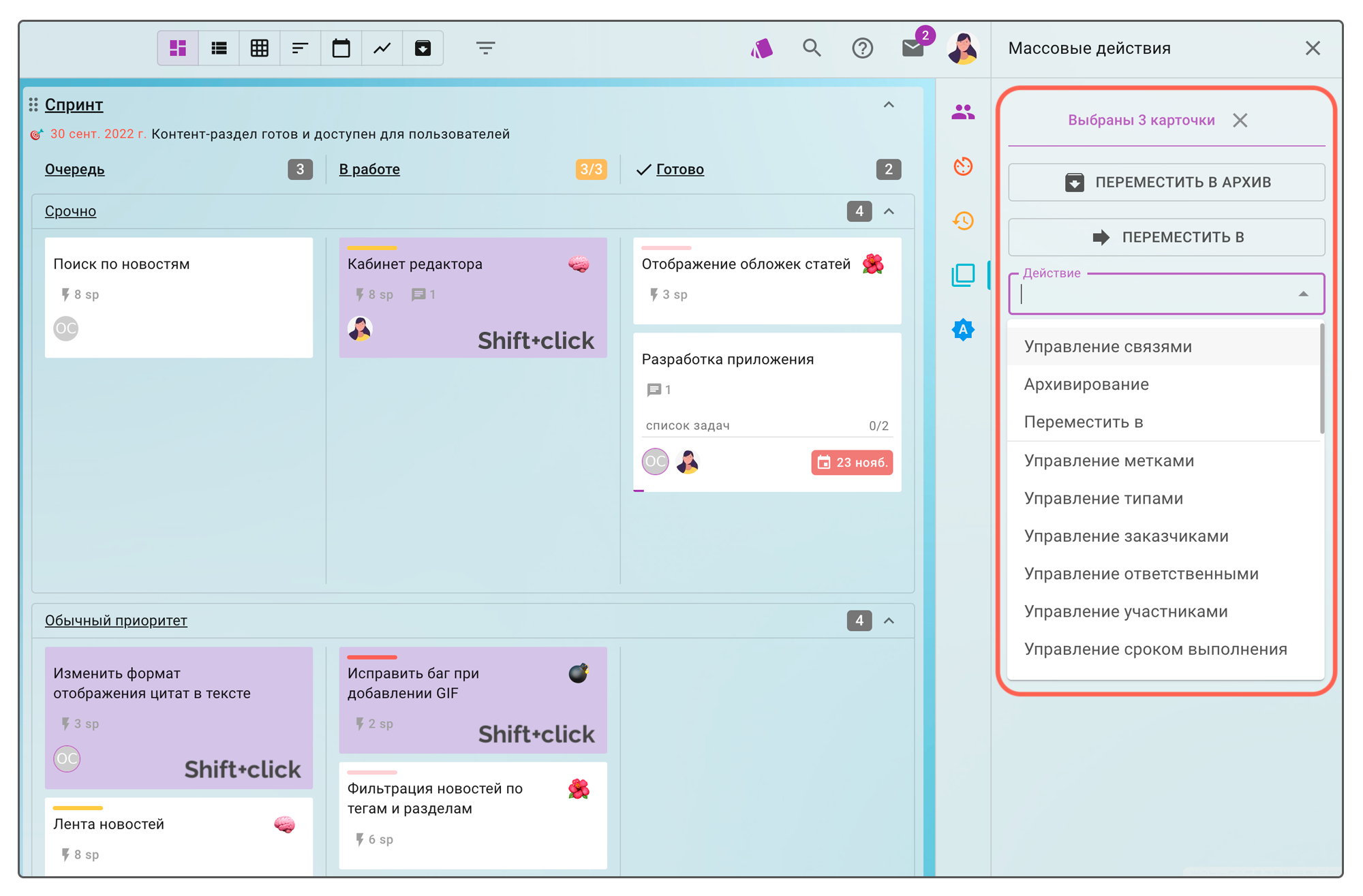
С помощью массовых действий можно:
- Архивировать карточки;
- Перенести карточки в другую колонку/на другую доску;
- Изменить метки;
- Изменить тип карточки;
- Назначить или удалить заказчиков, ответственных или участников;
- Задать срок выполнения;
- Изменить размер;
- Изменить значения пользовательских полей;
- Управлять связями карточек.
Массовые действия со всеми отфильтрованными карточками
Когда задач так много, что выделять их вручную неудобно, можно воспользоваться фильтрами на пространстве. Нажмите кнопку ФИЛЬТРЫ на верхней панели и задайте нужные критерии — какие карточки должны остаться на пространстве для дальнейшего выполнения действий с ними.
Например, один из сотрудников ушел в отпуск, и вы хотите чтобы за его задачи отвечал другой человек. Тогда можно отфильтровать карточки, в которых он является участником или ответственным, и назначить на них другого сотрудника за пару кликов.
Когда карточки будут отфильтрованы, нажмите на кнопку МАССОВЫЕ ДЕЙСТВИЯ на правой панели и дальше ДОБАВИТЬ ОТФИЛЬТРОВАННЫЕ. Так вы сможете выполнить массовое действие со всеми карточками, которые прошли через нужный фильтр.
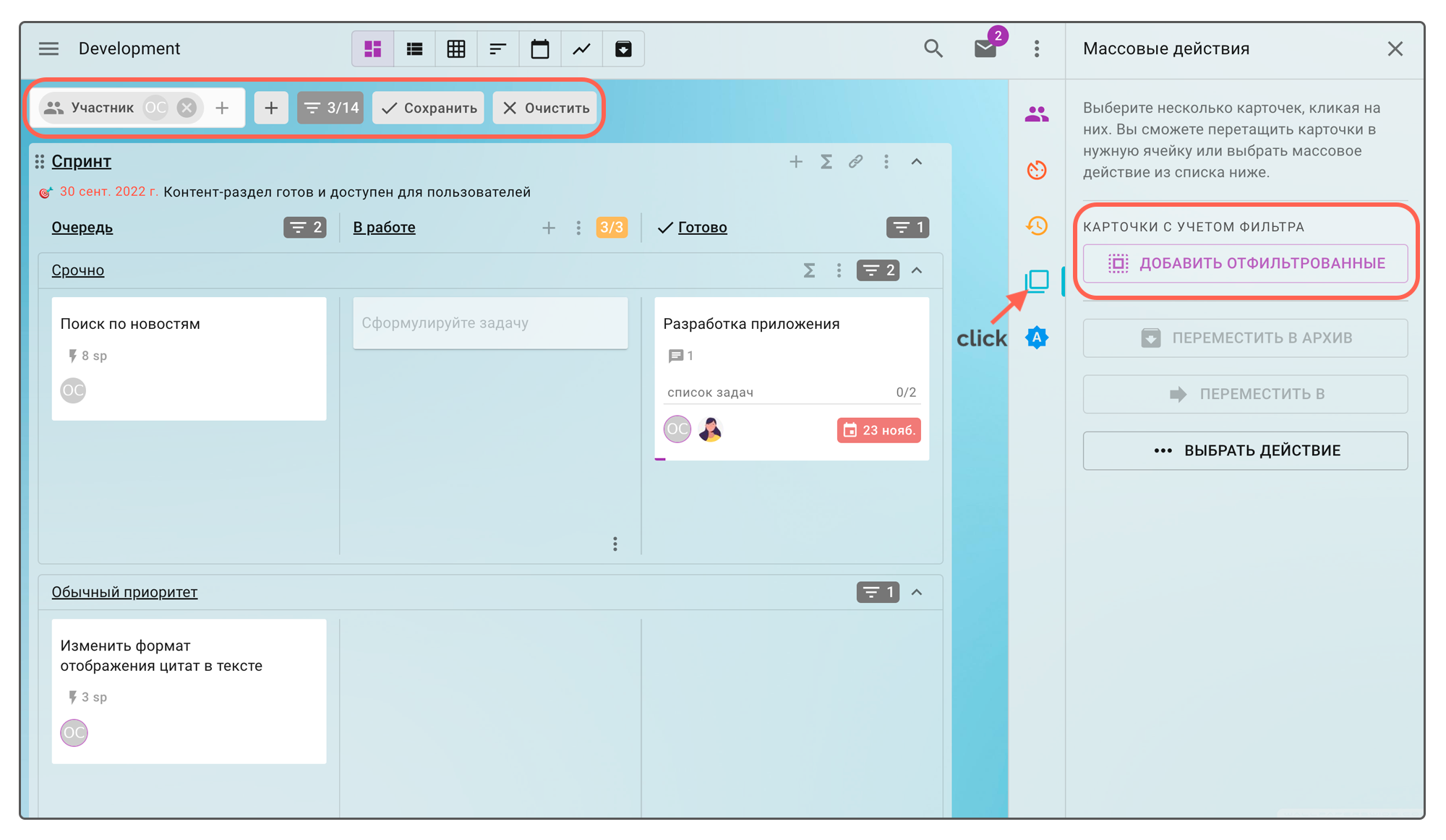
Массовые действия с карточками в колонках и дорожках
Вы можете разом передвинуть все карточки из одной колонки в следующую или вовсе переместить их на любое место на доступных вам пространствах. А еще заархивировать все карточки, которые находятся в колонках с типами «Очередь» или «Готово».
Например, если вы разом планируете взять все запланированные карточки в работу, или если вы выполнили все задачи в колонке и хотите перенести их в «Готово».
Для этого намжмите на троеточие рядом с названием колонки и выберите опцию УПРАВЛЕНИЕ КАРТОЧКАМИ, а затем выберите действие, которое собираетесь совершить.
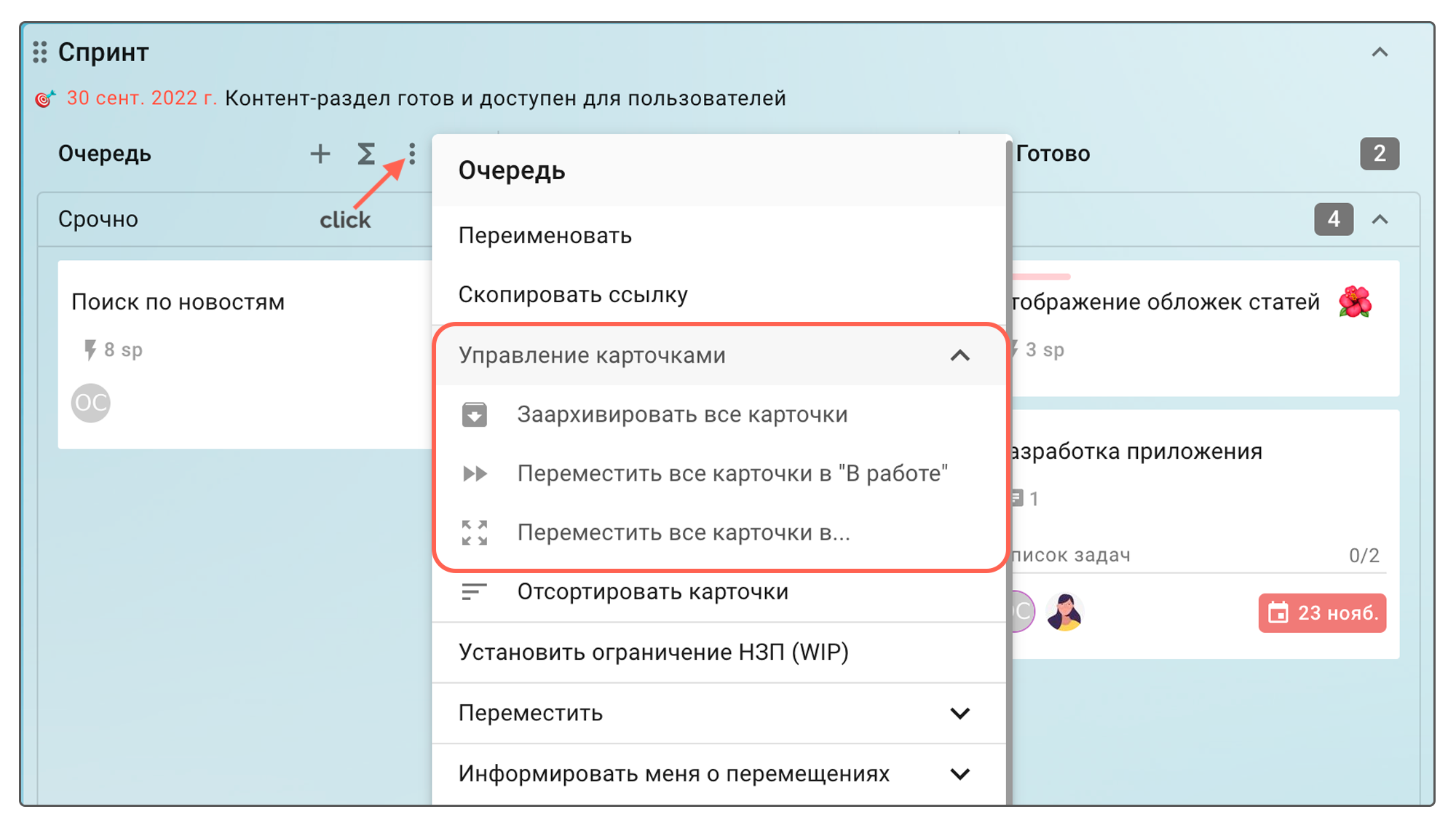
Тот же принцип действует и с карточками, которые находятся на одной дорожке — их можно разом переместить на другую дорожку на доске или в любое место на доступных вам пространствах.
Для этого намжмите на троеточие рядом с названием дорожки и выберите опцию ПЕРЕМЕСТИТЬ ВСЕ КАРТОЧКИ, а затем выберите новое местоположение карточек.
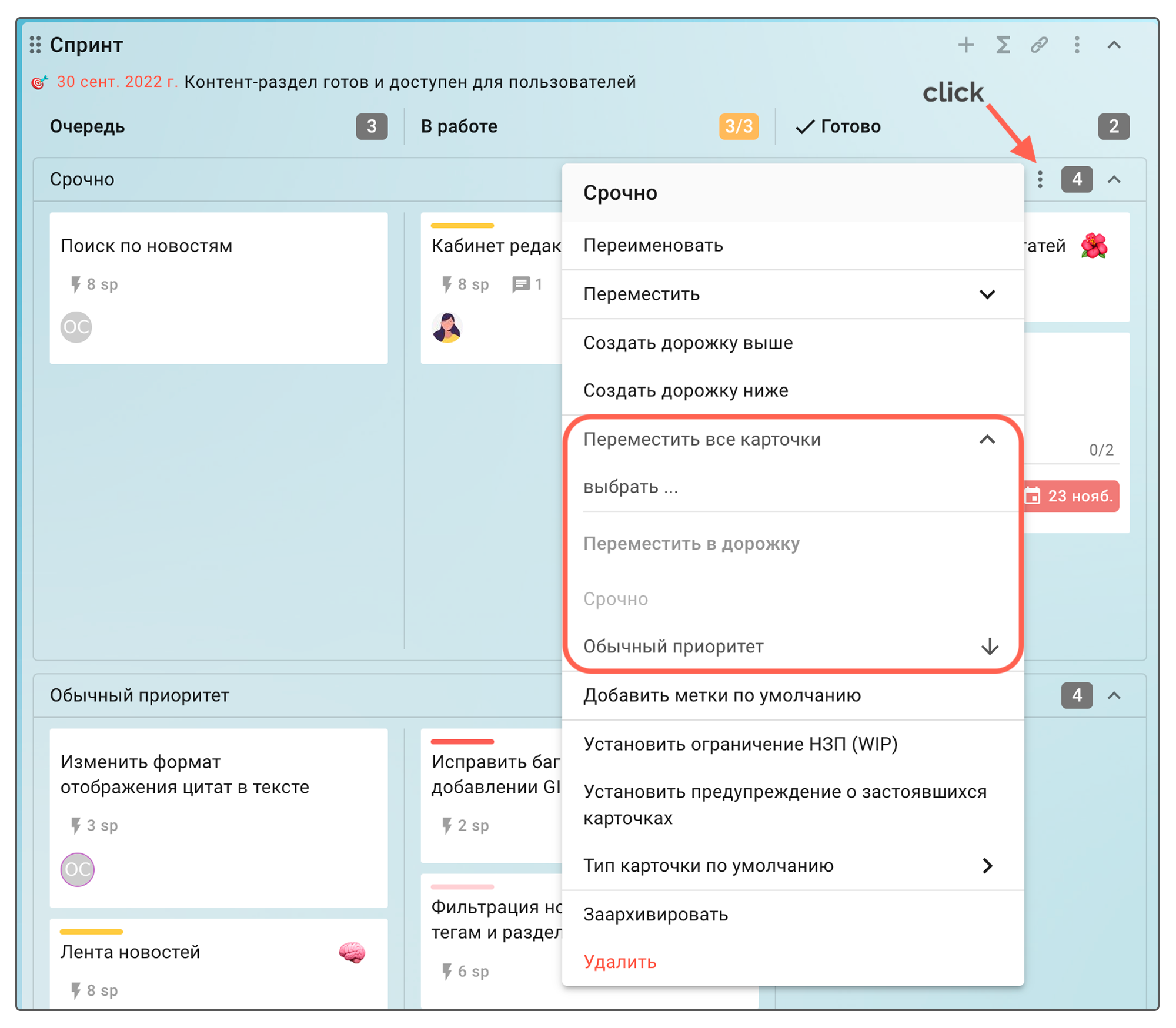
Подытожим
Чтобы быстрее работать с большим объемом задач и избавить себя от рутинных действий в таск-трекере вы можете:
- выделять сразу несколько карточек с помощью клавиши SHIFT и выполнять с ними общее действие;
- применять массовые действия к отфильтрованным карточкам на пространстве;
- перемещать сразу все карточки, находящиеся на одной дорожке или в одной колонке.
Отметим, что массовые действия с карточками можно совершать только в представлении пространства «Доски».
Надеемся, эта информация сделает вашу работу в Кайтене еще удобнее!
Узнавайте первыми о новых статьях блога — подписывайтесь на наш канал в Telegram
Подписаться